为搭建测试环境,需要配置centos系统,每次配置网络在网上找教程,今天总结一下,全图文配置,方便以后查看。
我是mac系统,安装免费版的virtualbox.
下载virtualbox.dmg,直接安装。

安装完成后,打开软件,下图是已经配置了一个虚拟机。

新建》》 增加一个虚拟机

下一步,选择内存大小

下一步,选择创建虚拟硬盘

下一步,选择虚拟硬盘文件类型

下一步,存储在物理硬盘上 分配空间
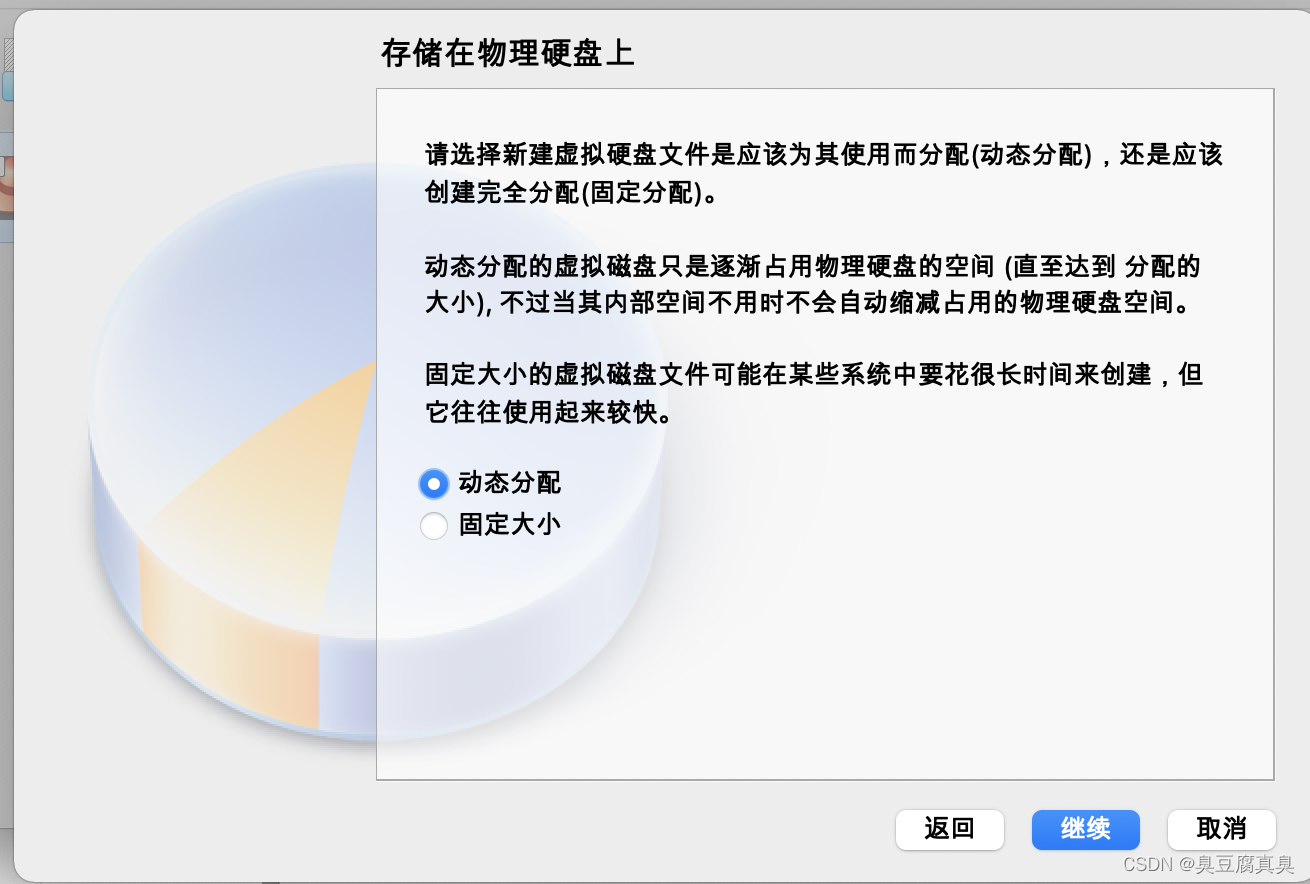
下一步,设置虚拟硬盘文件位置和大小

虚拟机创建完成后,选择centos7 的iso镜像,启动虚拟机,开始加载安装镜像。
cenos7安装完成。
Virtual Box可选的网络接入方式包括:
- NAT 网络地址转换模式(NAT,Network Address Translation)
- Bridged Adapter 桥接模式
- Internal 内部网络模式
- Host-only Adapter 主机模式
下面是一个最直接有效的配置,配置CentOS7虚拟机里面能上外网,而主机与CentOS7虚拟机也能连通。不论是学习还是使用,基本都能够满足。不废话,直接上图!
设置Virtual Box
设置网络,最好的办法就是使用两块网卡,nat(虚拟机访问互联网)和host-only(虚拟机和主机互相通信,使用192.168.56.x段)
先创建一个界面,仅主机模式使用

网卡1

网卡2

注意记下两个MAC地址,后面需要在网络配置文件中使用。
CentOS7网络配置 NAT网络
开机以后,我们访问ping www.baidu.com,可以发现不能成功。通过ip addr命令查看网络配置。

我们可以发现enp0s3网卡(NAT)没有开启工作,而host-only默认的端口是192.168.56.101(具体后面介绍),我们先解决虚拟机访问互联网的问题。
进入cd /etc/etc/sysconfig/network-scripts/目录,可以看到目前只有ifcfg-enp0s3配置文件,编辑文件,将ONBOOT=no改为yes,再添加BOOTPROTO为dhcp,保存,退出,重启网络。再ping www.baidu.com,通了,而且查看网络配置情况,可以看到enp0s3网卡已经开启工作。
可以看到默认的配置文件中HWADDR对应的地址是NAT网卡,所以一开始就说NAT网卡没有开启工作,host-only默认会有“开启”并指定地址。




CentOS7网络配置 host-only网络
ping主机上的虚拟网卡192.168.56.1,发现也没有问题,是通的,但是虽然我们看到host-only网卡已经“开启”,但是主机访问不了虚拟机(不能ping通),这个时候就要用到我们的第二块网卡host-only来完成主机对虚拟机的访问。
在cd /etc/sysconfig/network-scripts/目录下面看没有ifcfg-enp0s3文件,将ifcfg-enp0s3复制一份,改名为ifcfg-enp0s8,并且做如下修改:
- 修改
HWADR为host-only网卡的MAC地址。 - 修改
BOOTPROTO为static。 - 修改
NAME为enp0s8。 - 修改
UUID(可以随意改动一个值,只要不和原先的一样)。 - 添加
IPADDR,可以自己制定,用于主机连接虚拟机使用。 - 添加
NETMASK=255.255.255.0。


修改以后重启网络,可以通过命令查看ip addr网络配置,可以看到两个网卡都开始工作了,主机页可以ping通虚拟机。


至此,设置完成。





















 3万+
3万+











 被折叠的 条评论
为什么被折叠?
被折叠的 条评论
为什么被折叠?








